5種方法輕松修復iPhone在恢復模式下的問題
iPhone和iPad可能是當今最優質的移動設備,原因有幾個 - 它們可以有多種不同的版本以滿足不同的用戶需求,最重要的是定期更新最新的軟件更新。但就像其他所有小工具一樣,這些蘋果旗艦設備確實存在各自的問題,最常見的是iPhone處于恢復模式,而iPad則處于恢復模式。
如果你面臨iPhone(如6到X)陷入恢復模式的問題,好消息是你不需要將它放入垃圾箱,因為我們將揭示解決問題的幾種方法,以及甚至如何恢復可能因iPhone(5s,6&7等)陷入恢復模式問題而丟失的數據。
iPhone陷入恢復模式?為什么?
在您開始修復舊版iPhone或iPhone 8遇到恢復模式問題之前,了解問題可能的根本原因非常重要,這樣您才能正確解決問題(而不是讓它變得更糟) 。有停留在恢復模式iPhone的兩個主要的原因:即軟件損壞或硬件問題。
所以,如果你去潛水并帶著你的iPhone一起冒險,很有可能是硬件問題。
iPhone或iPad卡在恢復模式下的軟件原因包括:
- 嘗試將您的設備更新到最新的iOS軟件
- 試圖越獄你的iPhone是不成功的
- 您已激活恢復模式以解決另一個問題
修復后,為什么iPhone在恢復模式下仍然會出現問題?
有幾種方法可以修復iPhone(7&8等)陷入恢復模式問題,例如標準iTunes還原,恢復還原或Apple支持社區中列出的眾多其他解決方案。
因此,您可以停止閱讀并探索上述解決方案,以修復陷入恢復模式問題的iPhone 5s。但在你離開之前,你應該知道的一件事是,在大多數情況下,這些解決方案不會永久性地解決iPhone在恢復模式問題上的困擾。
怎么辦?DFU模式。

DFU(設備固件更新)模式是唯一能夠讓iPhone(5s,6,X)停留在恢復模式下的唯一方法,并且這個過程不應該與恢復模式相混淆,因為它不會加載設備運行系統或啟動加載程序。不用說,您的設備處于恢復模式,因此該解決方案無法用于修復自身。
在恢復模式問題中使用DFU模式修復iPhone(7&8等)的一個主要缺陷是,它在大多數情況下會導致數據丟失,這是大多數iPhone用戶難以消化的。
解決方案讓iPhone退出恢復模式
如果你面對處于恢復模式的iPhone(7&8等)或處于恢復模式問題的舊版iPhone,那么就沒有必要再拔掉頭發,因為有幾種方法可以使你的設備運行起來再次。
然而,值得注意的是,使用大多數這些解決方案可能會導致數據丟失,如果您還沒有備份iPhone / iPad,那么它就會“隨風而逝”。更明亮的是,還有一種很好的方法可以在數據丟失的情況下恢復數據,但首先讓我們了解iPhone在恢復模式下的這些可能的修復方法。
解決方案1:修復iPhone卡在恢復模式下而不丟失數據
聲稱修復iPhone或iPad的大多數解決方案都處于恢復模式,通常會將設備重置為出廠設置。這樣,設備的數據也會丟失。如果你想修復iPhone(5s到X)卡在恢復模式而不丟失任何內容,那么試試萬興手機管家 - 修復(iOS)。

萬興手機管家 - 修復(iOS)
讓iPhone退出恢復模式而不會丟失數據。
- 只修復你的iOS正常,完全沒有數據丟失。
- 修復恢復模式中遇到的各種iOS系統問題,白色Apple徽標,黑屏,啟動時循環等。
- 修復了其他iPhone錯誤和iTunes錯誤,例如iTunes錯誤4013,錯誤14,iTunes錯誤27,iTunes錯誤9等。
- 適用于所有型號的iPhone,iPad和iPod touch。
- 完全支持iPhone X,iPhone 8 / iPhone 7(Plus),iPhone6s(Plus),iPhone SE和最新的iOS版本!

它是一種高度安全且易于使用的工具,可以解決與iOS設備相關的所有主要問題,而不會對其造成任何損害。從iPhone卡在恢復模式到死亡屏幕,該工具可以解決各種問題。要使用它,請按照下列步驟操作:
步驟1首先,在Windows或Mac上下載萬興手機管家 - Repair(iOS)。然后,您可以啟動它并從萬興手機管家界面單擊“修復”選項。

步驟2將iOS設備連接到處于恢復模式的系統,然后選擇右下方的“退出恢復模式”。

步驟3現在彈出一個新窗口,顯示當iPhone處于恢復模式時的狀態。單擊“退出恢復模式”按鈕。
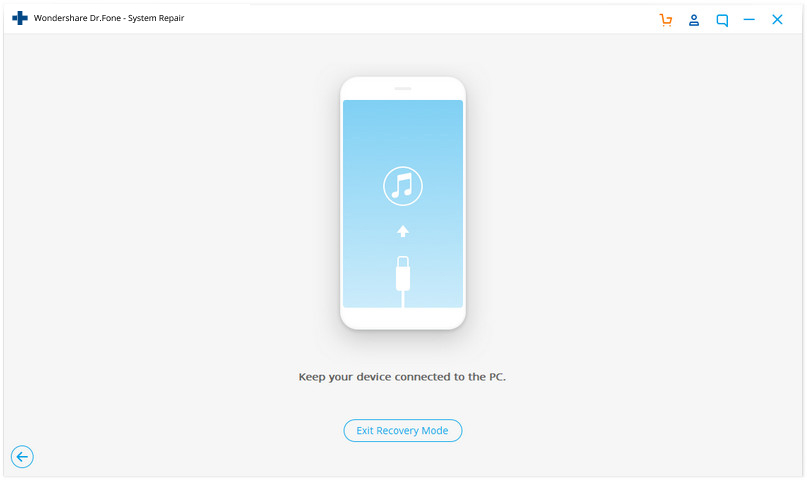
步驟4在短時間內,您的iPhone可以退出恢復模式,并在屏幕上顯示“退出恢復模式成功”消息。
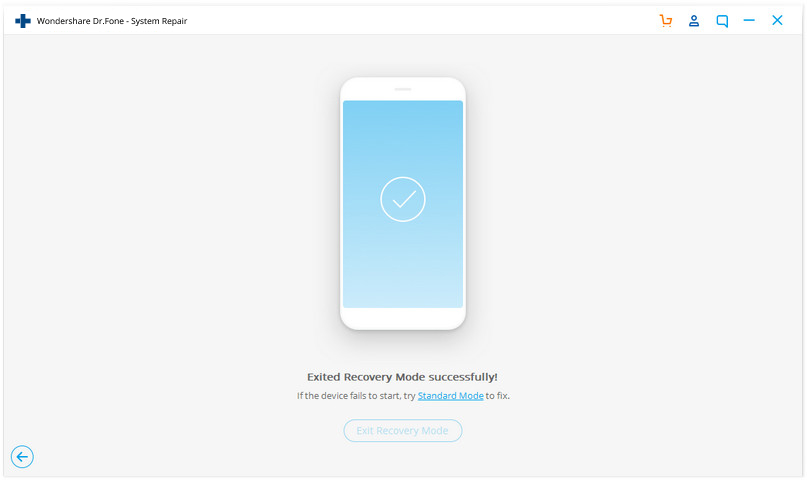
修復iPhone 6&7&8和X卡在恢復模式后,您可以斷開設備與系統的連接,并按照您喜歡的方式使用它。
不要錯過:
解決方案2:如何在沒有計算機的情況下讓iPhone退出恢復模式
修復iPhone陷入恢復模式的最佳方法之一是強制重啟它。這樣,您無需借助任何計算機即可解決與iOS設備相關的大多數問題。要了解如何修復iPhone 6處于恢復模式,請按照下列步驟操作:
- 同時按下設備上的電源(喚醒/睡眠)和主屏幕按鈕。
- 按住兩個按鈕至少10-15秒。
- 放開它們,因為Apple的徽標會出現在屏幕上。
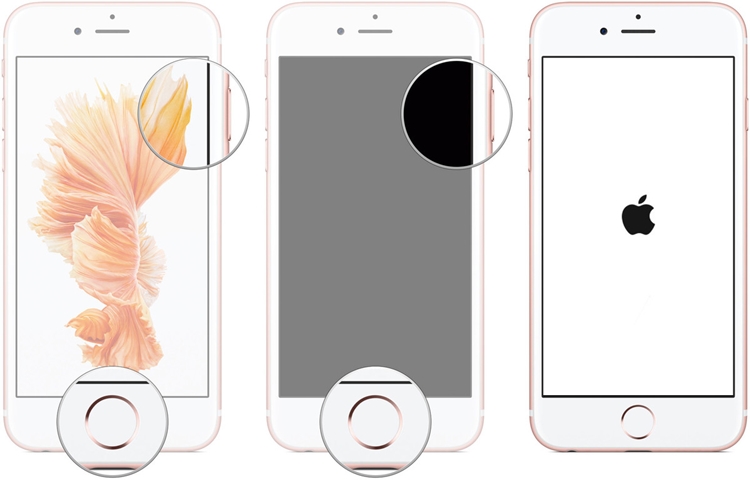
此解決方案僅適用于iPhone 6s和老一代設備。如果您擁有新一代設備,則需要更改組合鍵。要了解如何修復iPhone 7處于恢復模式,請按照下列步驟操作:
- 而不是Home按鈕,按住設備上的Volume Down按鈕。
- 同時,按住電源(喚醒/睡眠)按鈕。
- 再按兩個按鈕10秒鐘,直到出現Apple徽標。
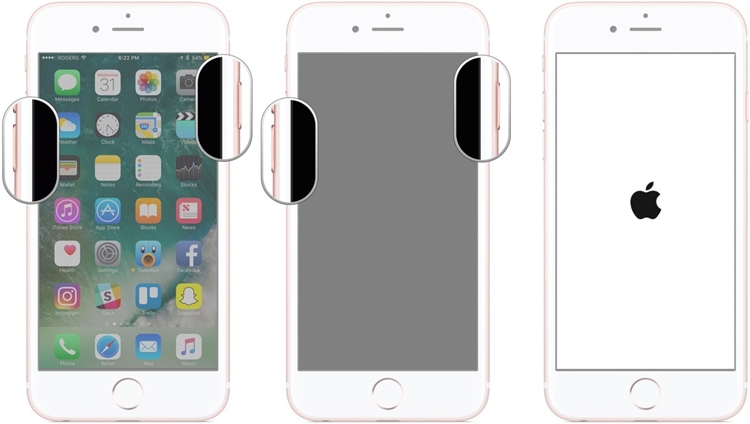
例如,如果您有高端iPhone,iPhone 8或iPhone X卡在恢復模式下,請按照以下說明解決問題:
- 按下并釋放iPhone 8 / iPhone 8 Plus / iPhone X上的提高音量鍵。
- 按下并釋放降低音量鍵。
- 按住右側的電源鍵。出現Apple徽標時將其釋放。
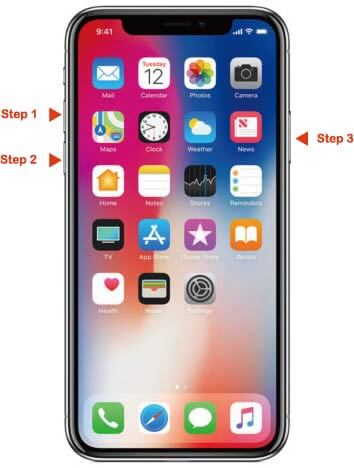
不要錯過:
解決方案3:用TinyUmbrella修復iPhone卡在恢復模式下的問題
TinyUmbrella是一種混合工具,廣泛用于解決陷入恢復模式的iPhone 5。該工具適用于所有流行設備,其最新版本也適用于iOS 11。它可能沒有其他工具那么廣泛,但可以用來滿足您對iOS相關問題的基本要求。
您可以按照以下步驟使用它來修復陷入恢復模式的iPhone 7:
步驟1從官方網站下載TinyUmbrella。它適用于Mac和Windows系統。
步驟2在您的系統上啟動該工具并將您的iOS設備連接到它(它處于恢復模式)。
步驟3等待一段時間,因為該工具將自動檢測您的設備。
步驟4檢測到設備后,只需單擊界面上的“退出恢復”按鈕即可。

現在,您可以斷開手機與系統的連接。由于該工具存在大量漏洞,因此可能無法始終將iPad固定在恢復模式下。此外,它不是一個安全的選項,因為您的數據可能會在此過程中被刪除。
解決方案4:使用iTunes修復iPhone卡在恢復模式中的問題
盡管有幾種針對iPhone(5s到X)的第三方解決方案陷入了恢復模式,但沒有什么比給Apple的本機iTunes更好的了。但請注意,由于您將使用iTunes的“恢復出廠設置”過程,它將格式化整個設備,以便將其恢復為出廠默認設置或僅從Apple商店發貨。在開始之前,請確保安裝了最新的iTunes更新版本。
步驟1從首選的Web瀏覽器訪問Apple網站,下載最新版本的iTunes。

步驟2下載與您的計算機兼容的版本。
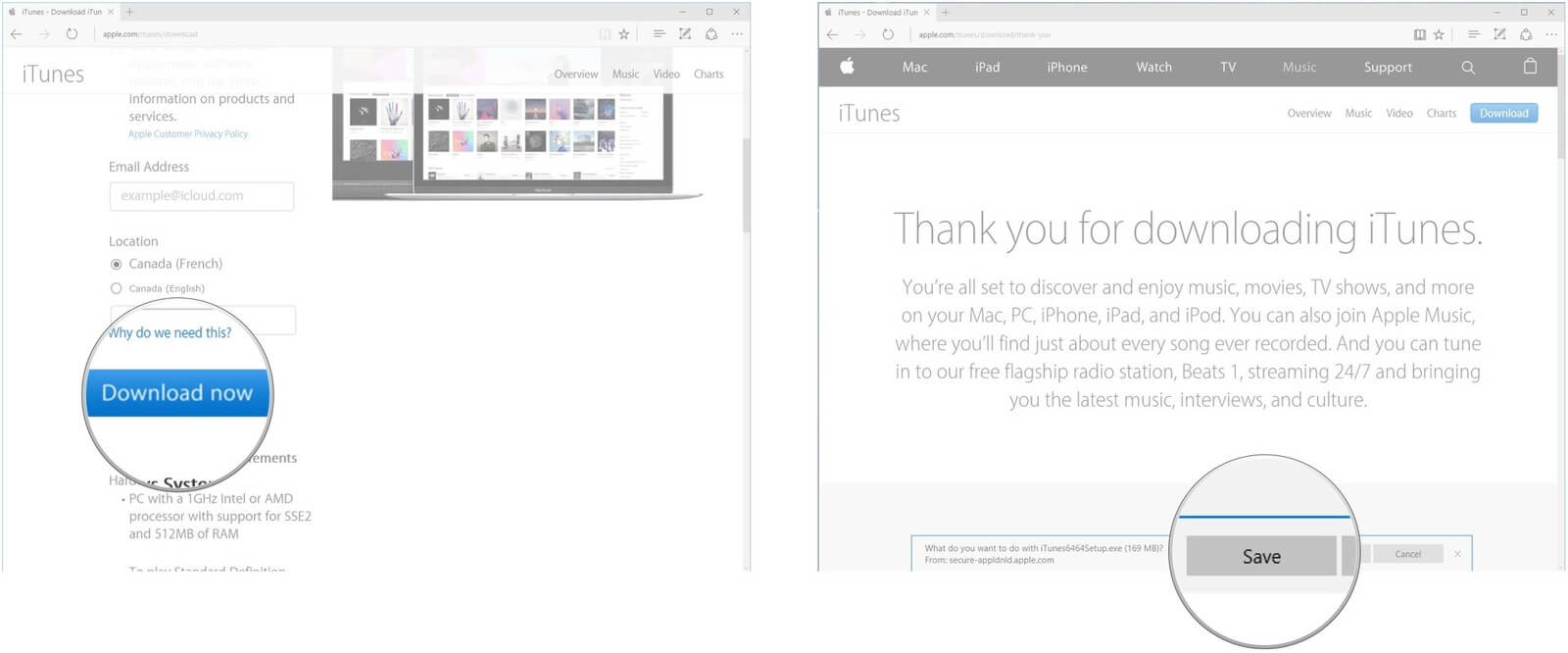 下載最新的iTunes版
下載最新的iTunes版步驟3下載完成后單擊“運行”,安裝程序打開后單擊“下一步”。
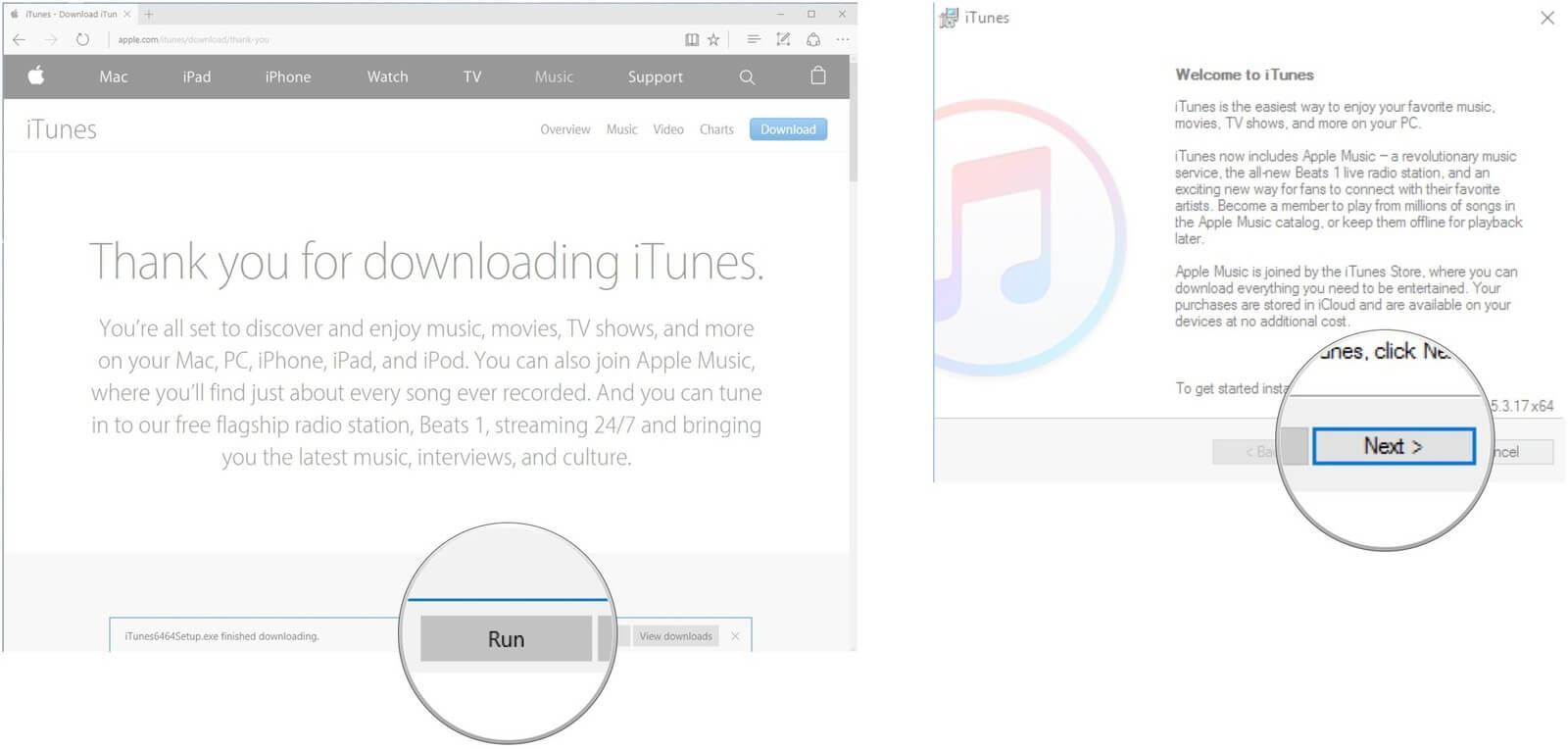
步驟4閱讀安裝術語后,單擊“安裝”以啟動該過程。安裝完成后,單擊“完成”。
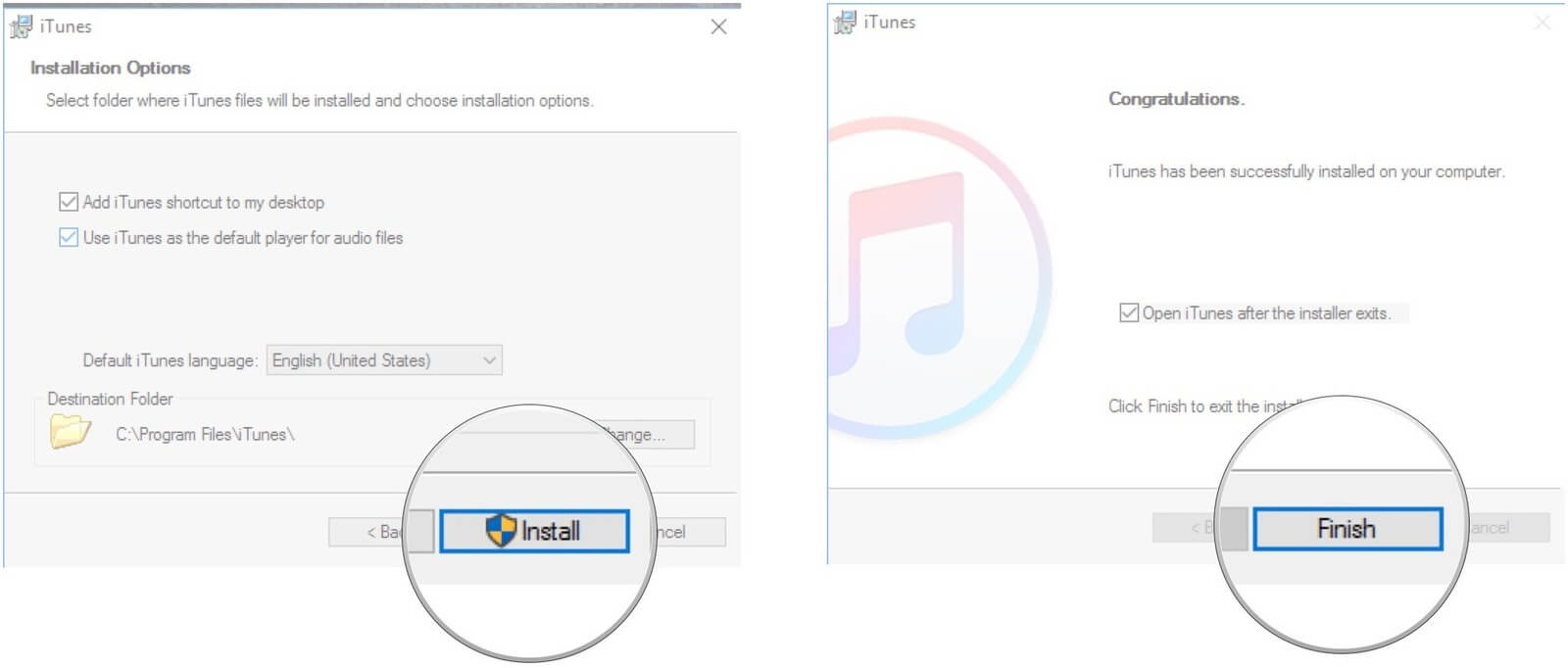
步驟5現在將處于恢復模式的iPhone連接到您的計算機。
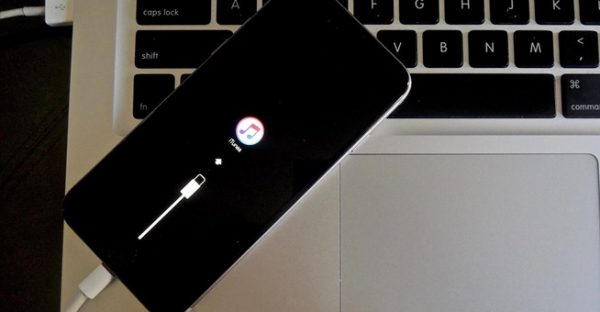
步驟6接下來,啟動iTunes。該程序已經檢測到您的設備卡在恢復模式。
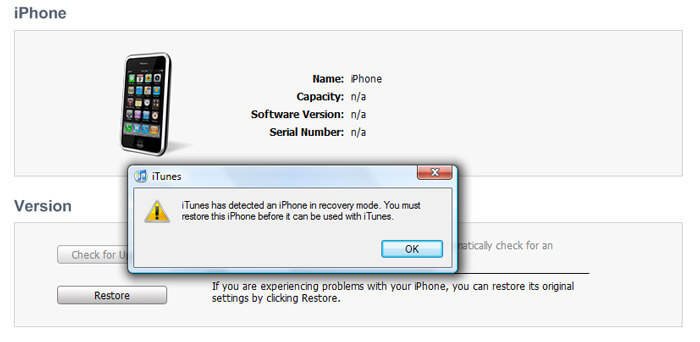
步驟7如果未顯示彈出窗口,您可以手動觸發恢復過程。
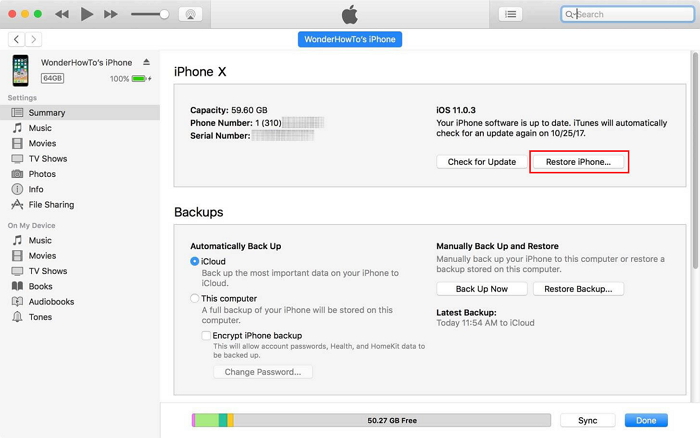
步驟8成功完成該過程后,您的設備將重新啟動,您手中將有一個工廠新鮮的iPhone。
不要錯過:
解決方案5:轉到Apple Store
如果解決iPhone的恢復模式的上述方法不起作用,為什么不在Apple服務中心,授權Apple服務提供商或Apple Store上由專業人員檢查。
如果Apple的一年有限保修,AppleCare +或AppleCare保護計劃涵蓋問題設備,好消息是您不必清空口袋。
如果沒有,請咨詢Apple Store的技術人員,了解您的設備是否有資格享受保修期外服務。但重要的是要注意,即使是Apple技術人員也無法保證在修復后您的數據會被保留。
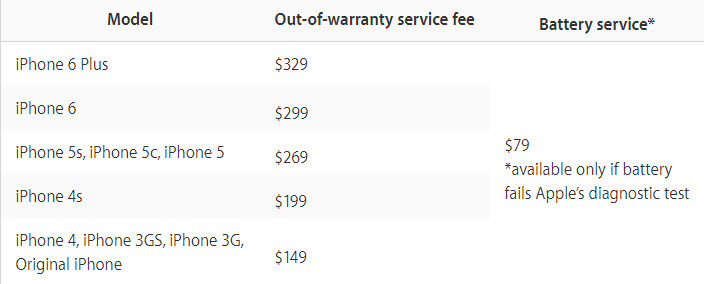
iPhone退出恢復模式后數據丟失了嗎?
有一句古老的諺語寫著“你永遠不知道某事物的真正價值,直到它消失”。這也適用于Apple設備上存儲的數據。iPad的后果陷入恢復模式或iPhone陷入恢復模式問題很可能是數據丟失。這是使用備份軟件保護數據非常重要的最大原因之一。如果你已經使用iCloud或iTunes進行了備份,那么當萬興手機管家 - Recover(iPhone數據恢復)證明是有用的!它可以從iTunes和iCloud備份中讀取和恢復數據。
世界上第一款具有最高恢復成功率的iPhone數據恢復軟件
- 免費預覽萬興手機管家上恢復的數據。
- 掃描iOS設備以恢復通話,照片,視頻,聯系人,消息,備注等。
- 從iPhone刪除的文件和iTunes和iCloud備份文件中恢復數據
- 適用于所有iPhone,iPad和iPod touch設備(包括iPhone 8 Plus,iPhone 8,iPhone X,甚至最新的iOS版本)。
- 受操作系統支持,包括Windows 10 / 8.1 / 8/7 / Vista / XP和Mac OS 10.8至10.14。
適用場景(不僅僅是iPhone退出恢復模式后數據丟失)
這款iPhone數據恢復軟件不僅可以奇跡般地恢復由于iPhone卡在恢復模式下而丟失的數據,還可以用于其他幾種情況,包括恢復出廠設置后數據丟失,設備鎖定或忘記密碼,越獄后數據丟失或ROM刷新,由于iOS更新而丟失數據,無法同步備份和設備卡住而無響應。
便于使用
它只需要256 MB或更多的RAM,1GHz(32位或64位)CPU,200 MB及以上的可用硬盤空間即可順利運行。成功安裝后,萬興手機管家 - Recover可以直接掃描您的Apple設備,預覽并從iPhone恢復已刪除的數據,提取iTunes備份并恢復所選文件,下載并解壓縮您的iCloud備份





